Contabilidad en LE Partner Web
La sección de Contabilidad en LE Partner Web permite al socio acceder a funciones esenciales para la gestión de cualquier tienda en línea o negocio. Esta sección permite buscar y visualizar transacciones de pagos realizadas por cada pedido individual en cada tienda; añadir, configurar y habilitar diversos impuestos a nivel de tienda; así como ver y descargar reportes por tienda, rango de fechas u otros criterios.
Para acceder a la sección de Contabilidad, el socio debe ir a la aplicación LE Partner App → Contabilidad (Figura 1).

Figura 1. Sección de Contabilidad en LE Partner Web.
Pagos
La subsección Pagos permite al socio ver los detalles de una transacción de pago individual o todas las transacciones de pago que coincidan con ciertos criterios de búsqueda.
Un socio puede buscar un pago ingresando el número de transacción, el ID del pedido, seleccionando un rango de fechas, un tipo de transacción (Depósito directo, PayPal, Cheque, Cuenta bancaria, http://Authorize.net ), un destinatario (Local Express o un socio), o una tienda específica, y luego haciendo clic en el botón Buscar (Figura 2).
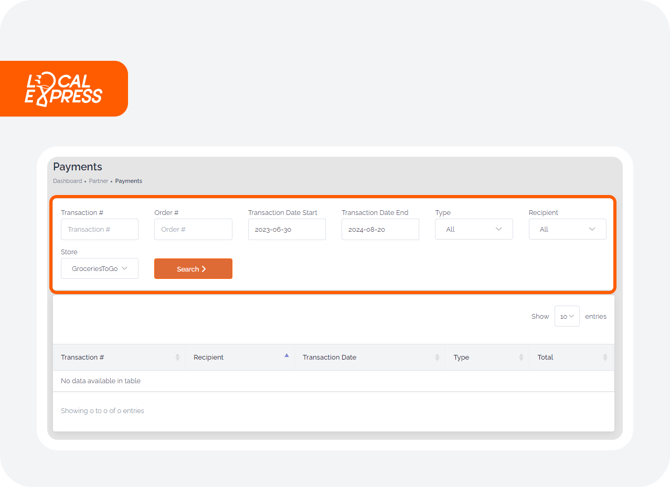
Figura 2. Sección de Pagos en Contabilidad.
Los datos de pagos encontrados se mostrarán en la tabla ubicada debajo de los campos de búsqueda.
Nota: El proceso de búsqueda puede tardar dependiendo de la cantidad de datos en los resultados. Por favor, espera hasta que desaparezca la ventana emergente de "Procesando" y no actualices la página web.
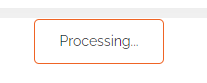
Impuestos
La sección Impuestos permite configurar los impuestos aplicados a los productos de la tienda según la legislación y la política fiscal de cada país y estado, de modo que los impuestos configurados reflejen los requisitos legales de cada tienda individual.
En esta sección se puede añadir, editar y activar impuestos que se aplican a los productos de las tiendas del socio. Una vez que el socio selecciona la tienda para la cual desea configurar los impuestos, es posible añadir un nuevo impuesto, buscar un impuesto específico por título, activar o aplicar un impuesto a todos los productos de una tienda mediante interruptores, o abrir los detalles del impuesto haciendo clic en el título del impuesto (Figura 3).
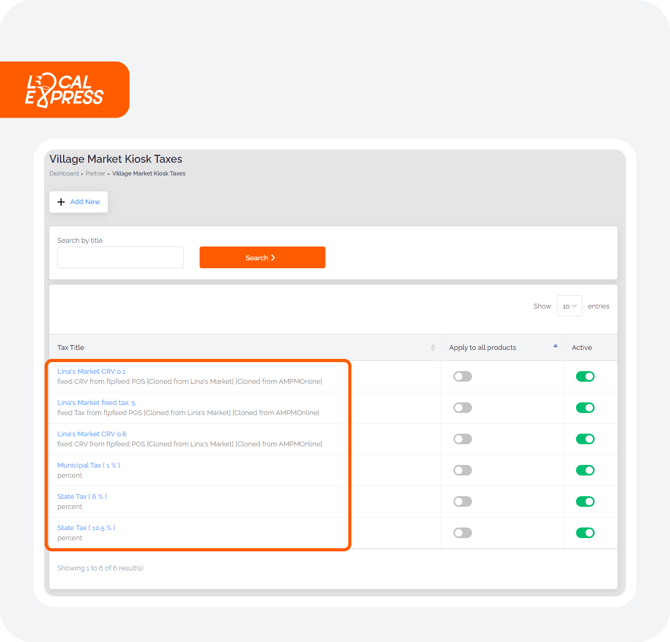
Figura 3. Sección de Impuestos en Contabilidad.
Aplicación de Impuestos
Existen dos formas de aplicar uno o varios impuestos a los productos de una tienda:
-
Es posible activar la opción Aplicar a todos los productos desde el menú de impuestos, para que un impuesto se aplique a todos los productos de la tienda al mismo tiempo. Esta opción también está disponible en la configuración de un impuesto individual mediante la casilla de verificación Aplicar a todos los productos.
-
Los impuestos también se pueden aplicar a productos individuales desde la ficha del producto. Para ello, accede a LE Partner Web → Catálogo → Tienda → Producto, y selecciona uno o más impuestos en la sección de Precio (Figura 4).
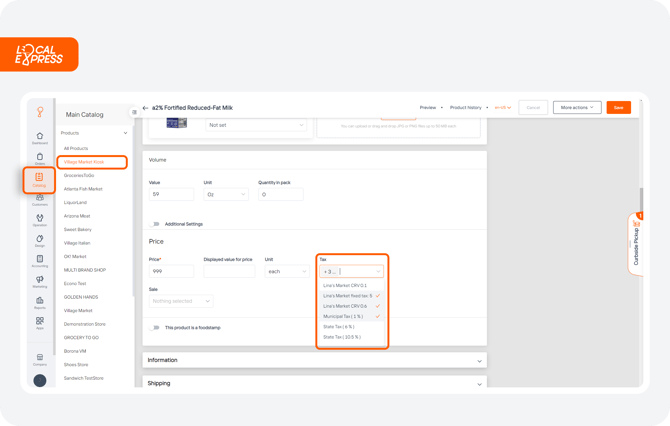
Figura 4. Impuestos en la ficha del producto.
También existe la opción de aplicar impuestos a varios productos de la tienda al mismo tiempo utilizando la función de acción masiva.
Es posible seleccionar múltiples productos marcando las casillas junto a cada producto, hacer clic en el botón Acción masiva en la parte inferior de la página, seleccionar Impuesto como tipo de acción masiva y elegir los impuestos que deben aplicarse a los productos seleccionados (Figura 5).
Figura 5. Aplicación de impuesto como acción masiva.
Agregar Nuevo Impuesto
Un socio puede agregar un nuevo impuesto haciendo clic en el botón Agregar nuevo en la sección de Impuestos (Figura 6).
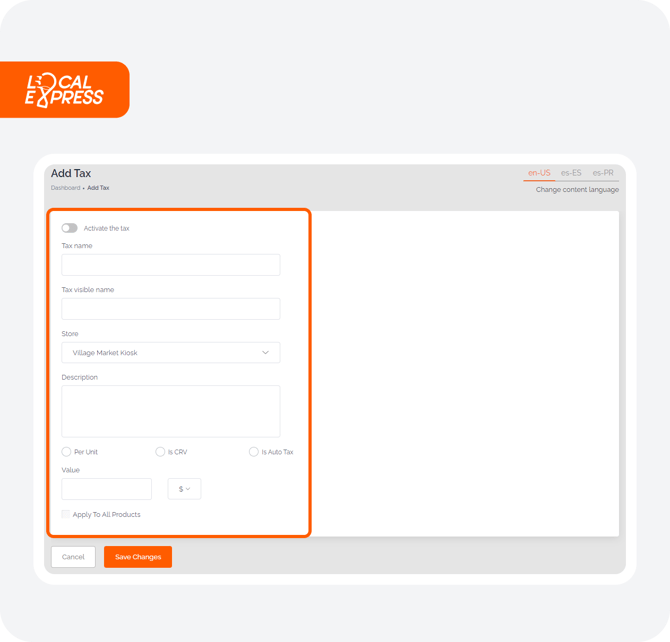
Figura 6. Sección Agregar Impuesto en Contabilidad.
Un impuesto debe incluir los siguientes campos:
-
Nombre del impuesto (no visible para los clientes, utilizado internamente en LE Partner Web)
-
Nombre visible del impuesto (visible para los clientes)
-
Tienda (seleccionada desde una lista desplegable para la cual se crea el impuesto)
-
Descripción explicando la naturaleza del impuesto
Luego, el socio debe seleccionar una de las siguientes opciones:
-
Por unidad: si el impuesto se aplica por unidad (es decir, por cada pieza de producto en el pedido, en lugar de aplicarse de forma general)
-
CRV: si el impuesto es CRV (California Redemption Value), una tarifa que los consumidores pagan por cada envase de bebida de aluminio, plástico o vidrio
-
Impuesto automático (Is Auto Tax): esta opción recalcula automáticamente el importe del impuesto en función del código postal del destino si el pedido se envía por correo
Nota: Las opciones CRV e Impuesto automático son mutuamente excluyentes y no pueden estar activas al mismo tiempo.
Después de seleccionar el tipo de impuesto, el socio debe ingresar un monto en USD o un porcentaje. También es posible aplicar el impuesto a todos los productos de la tienda marcando la casilla Aplicar a todos los productos.
Para agregar correctamente un nuevo impuesto, es necesario hacer clic en el botón Guardar cambios.
Reportes
La sección Reportes permite visualizar y descargar reportes de Artículos, Ventas, Pedidos, Clientes, Ventas por Departamento, y Ventas de artículos por fecha. Aunque son similares a los que se pueden generar en la sección Reportes del LE Partner Web, los reportes en la sección de Contabilidad se muestran directamente en la página web y también se pueden descargar para uso posterior.
Consulta el artículo “Reportes en LE Partner Web” para obtener más información sobre esa sección.
Actualmente, los reportes están siendo migrados desde la sección de Contabilidad hacia la sección de Reportes, la cual tendrá versiones más detalladas y variadas en el futuro.
Cada tipo de reporte permite al socio seleccionar un país (excepto para el reporte de Ventas de artículos por fecha), y completar los campos específicos del reporte (Figura 7).
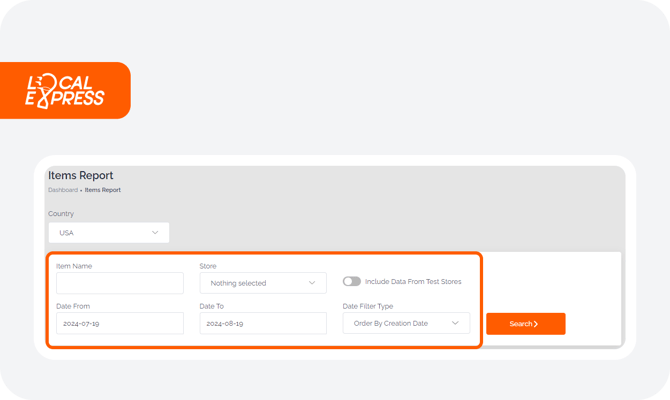
Figura 7. Campos de los reportes.
También es posible seleccionar los campos específicos del reporte que se desean mostrar en cada informe.
Reporte de Artículos
Este reporte permite al socio ver qué artículos se han vendido durante un rango de fechas específico. Es posible mostrar los campos: nombre del artículo, UPC, unidad de volumen, cantidad vendida, total vendido y departamento.
Reporte de Ventas
Este reporte muestra el monto de las ventas en un período determinado. Se pueden mostrar los siguientes campos:
nombre de la tienda, número de pedidos, número de pedidos de entrega, número de pedidos para recoger, total de ventas, clientes que compraron en la tienda, número de pedidos cancelados, total $ de pedidos cancelados, número de artículos de reemplazo, porcentaje de artículos de reemplazo respecto al total de pedidos, número de pedidos en efectivo, total $ en efectivo, número de pedidos con tarjeta, total $ con tarjeta, número de pedidos por PayPal, total $ por PayPal, primer pedido, número de pedidos para recogida en la acera, total $ en entregas, recogidas y recogidas en la acera.
Reporte de Pedidos
Muestra los detalles de todos los pedidos dentro de un rango de fechas en una tienda específica, incluyendo tipo de pago, beneficiario, cupones y tarifas aplicadas. Se pueden mostrar los siguientes campos:
número de pedido, monto $, fecha del pedido, método de pago, tienda, autorizado, beneficiario, cupón, tarifa, quién entregó, operador, es primer pedido, es marca blanca.
Reporte de Clientes
El reporte de clientes permite ver todos los clientes en un país específico. Los campos que se pueden mostrar incluyen:
ID de cliente, correo electrónico, teléfono, nombre, fecha de registro, cantidad de pedidos, monto gastado.
Reporte de Ventas por Departamento
Permite ver las ventas por departamento dentro de una tienda específica durante un período de tiempo determinado. Se pueden mostrar los siguientes campos:
nombre del departamento, número de pedidos, número de pedidos de entrega, número de pedidos para recoger, total de ventas, número de pedidos cancelados, total $ en pedidos cancelados.
Reporte de Ventas de Artículos por Fecha
Este reporte permite ver las ventas de productos en una tienda específica durante un rango de fechas determinado y por departamento.
La sección de contabilidad del LE Partner Web permite a los socios rastrear fácilmente todos los pagos realizados en sus tiendas, crear, editar, activar o desactivar impuestos aplicados en las mismas, así como visualizar y descargar diversos reportes de artículos, ventas, pedidos y clientes para tiendas específicas.
